¿Quieres ser más eficiente con Excel y necesitas una manera inteligente de copiar automáticamente fórmulas? ¡Estás en el lugar correcto! En esta guía, aprenderás paso a paso cómo copiar y pegar fórmulas en Excel con un simple truco. De esta forma, no solo ahorrarás tiempo, sino que también harás que las tareas diarias sean mucho más fáciles.
Principales conclusiones
- Es posible copiar automáticamente fórmulas en Excel de manera eficiente.
- Puedes transferir datos y cálculos de forma precisa y rápida utilizando la tecla de control.
- Esta técnica te ahorra el tedioso proceso de escribir y arrastrar celdas.
Guía paso a paso
Empieza abriendo tu archivo de Excel y la hoja en la que deseas trabajar. Verás una lista de ingresos que servirá como ejemplo. Usaremos esta lista para demostrar la funcionalidad.
Selecciona las celdas cuyos contenidos y fórmulas deseas copiar. Supongamos que quieres calcular la suma de los ingresos para cada mes. Coloca la fórmula en la primera celda de la columna donde aparecerán las sumas.
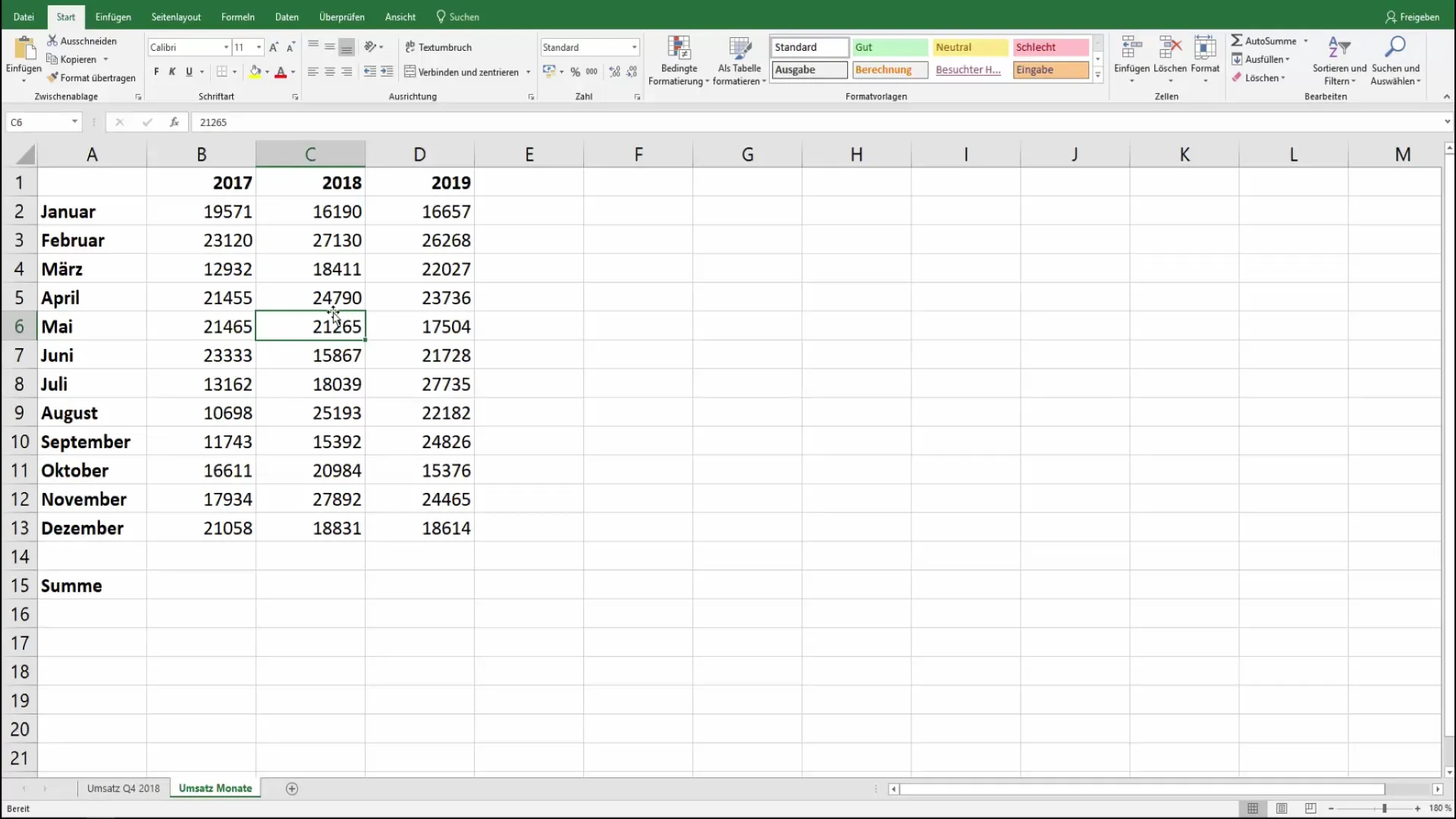
Escribe la fórmula para calcular la suma: "=SUMA(B2:B13)". Es una fórmula común en Excel que suma los valores de las celdas B2 a B13.
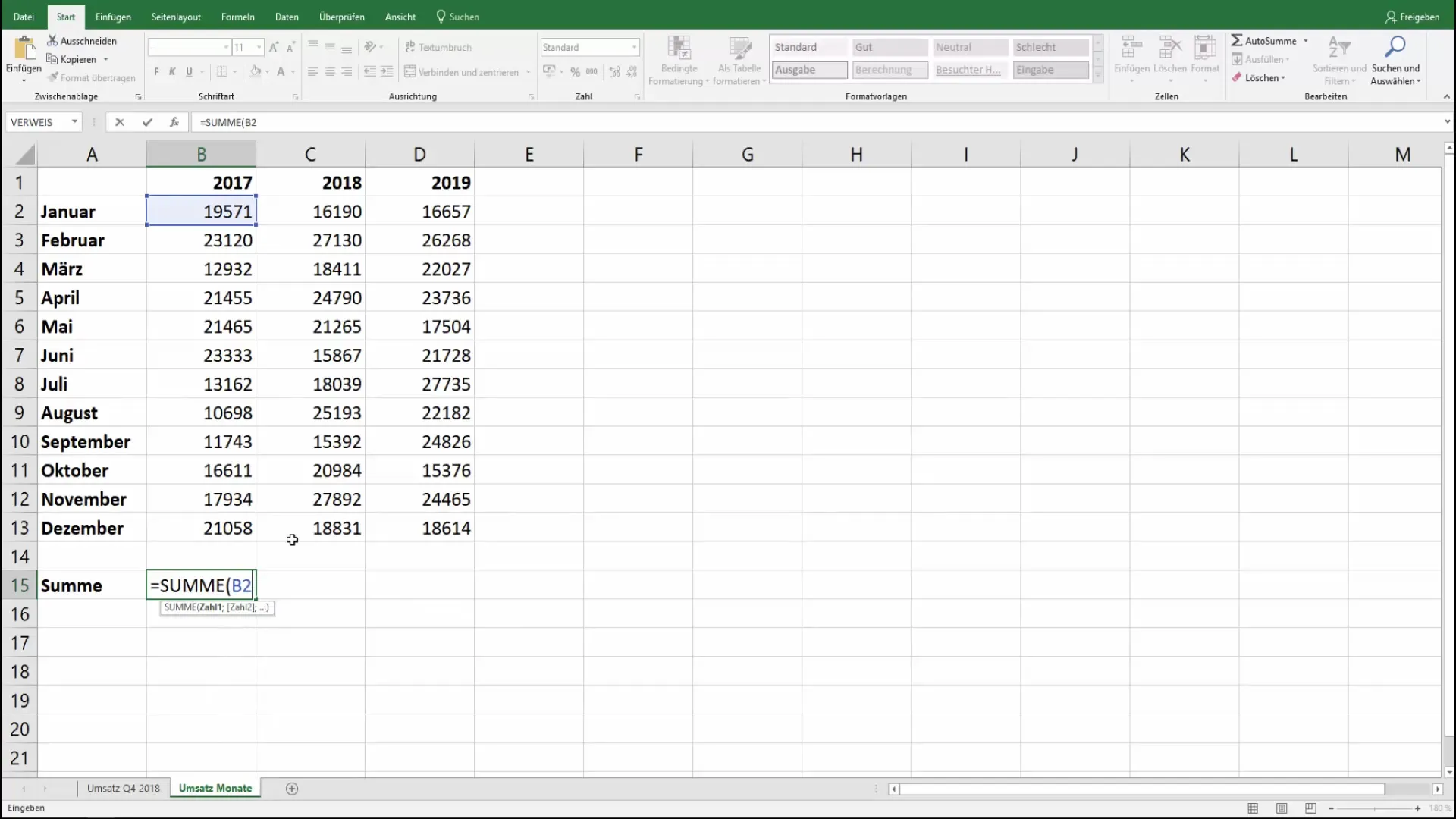
En lugar de escribir manualmente la fórmula en cada celda, selecciona las celdas que necesitan los mismos cálculos. Esto significa que seleccionas la celda con la fórmula recién ingresada y decides qué columnas y filas están involucradas.
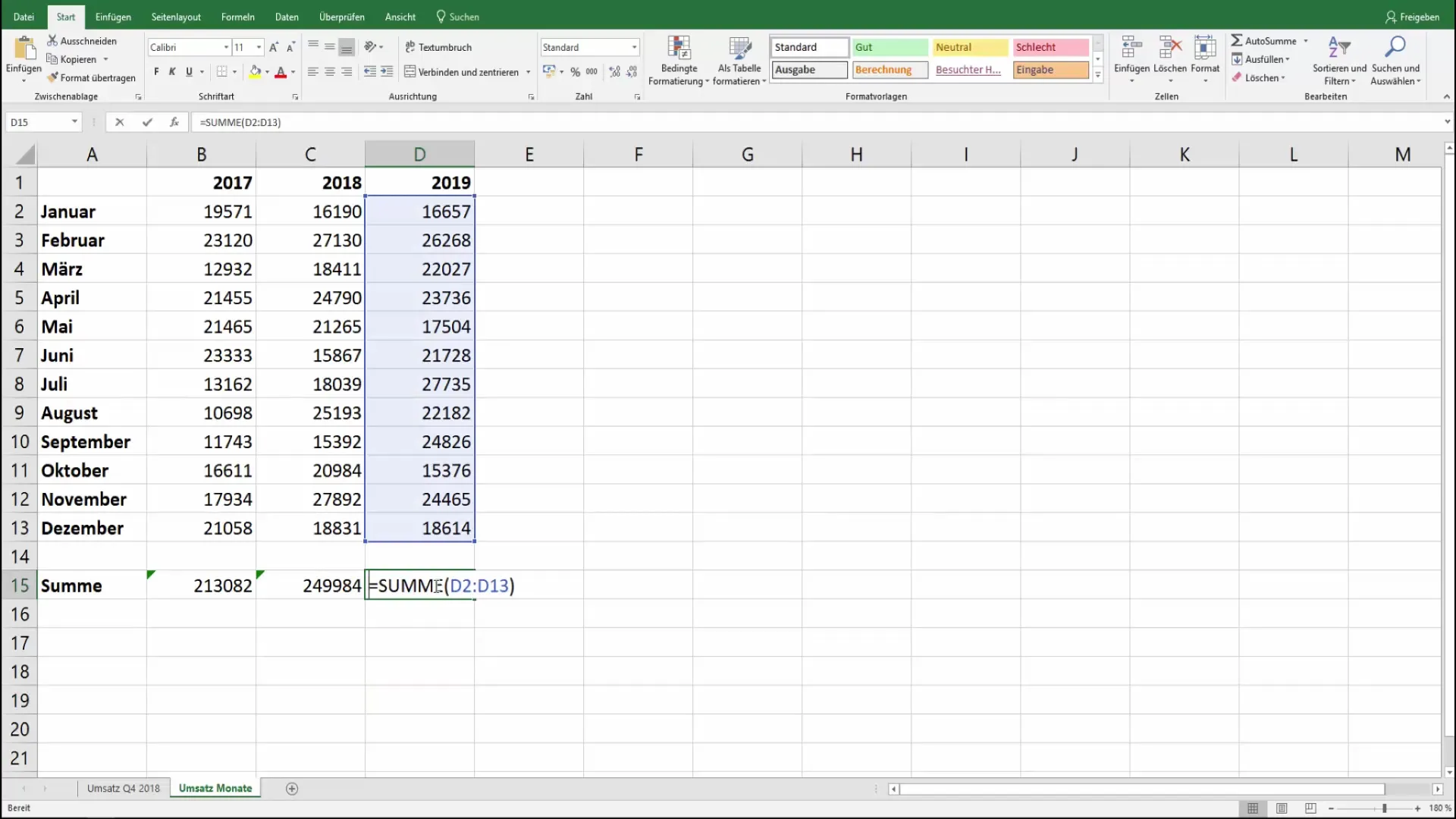
Aquí está el paso crucial: Antes de presionar Enter, mantén presionada la tecla de control (Ctrl). Esto hará que Excel copie automáticamente la fórmula en las demás celdas seleccionadas.
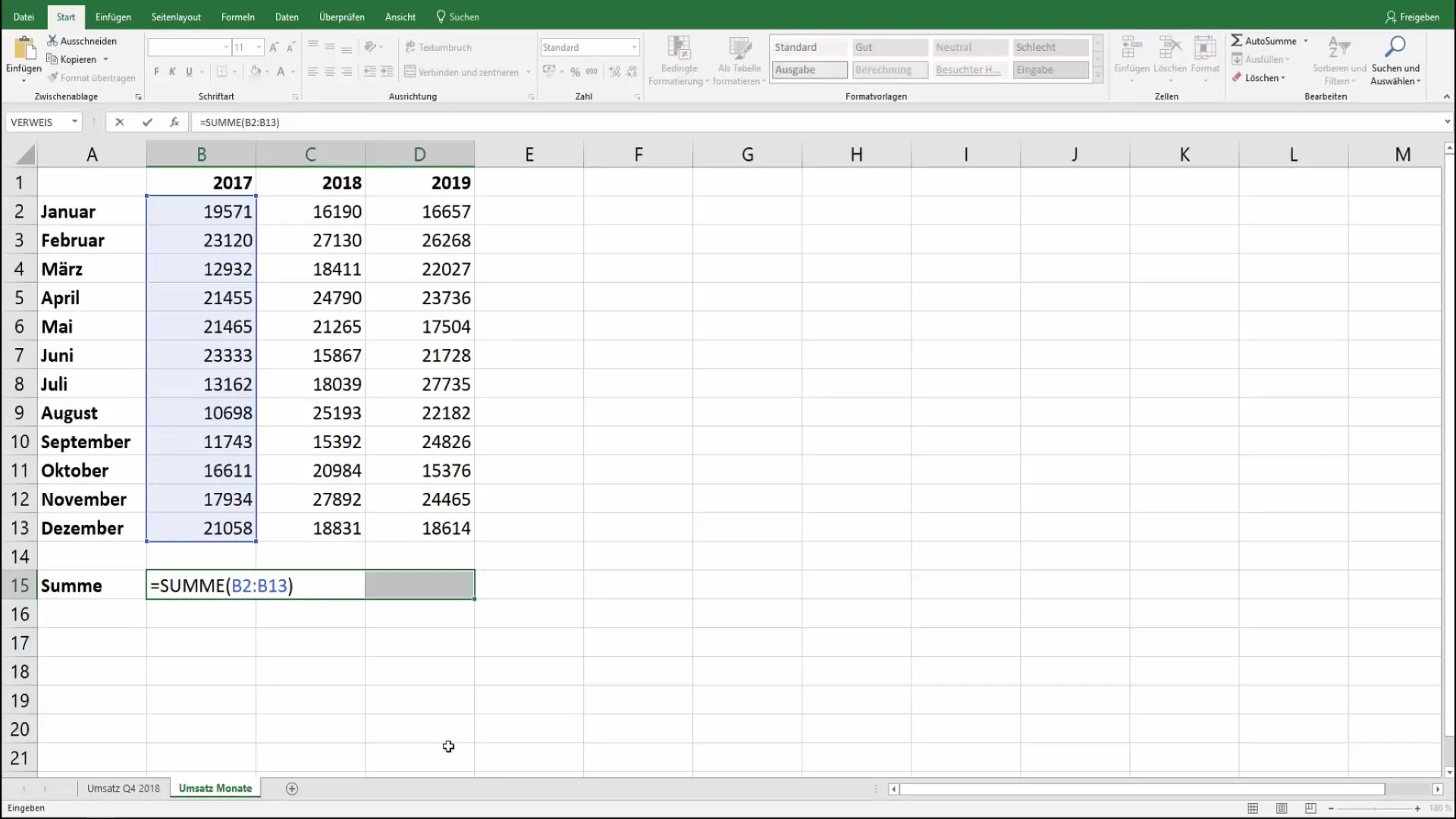
Presiona Enter mientras sigues manteniendo presionada la tecla de control. La fórmula se copiará automáticamente en toda la selección, sin necesidad de ingresarla nuevamente ni completarla manualmente.
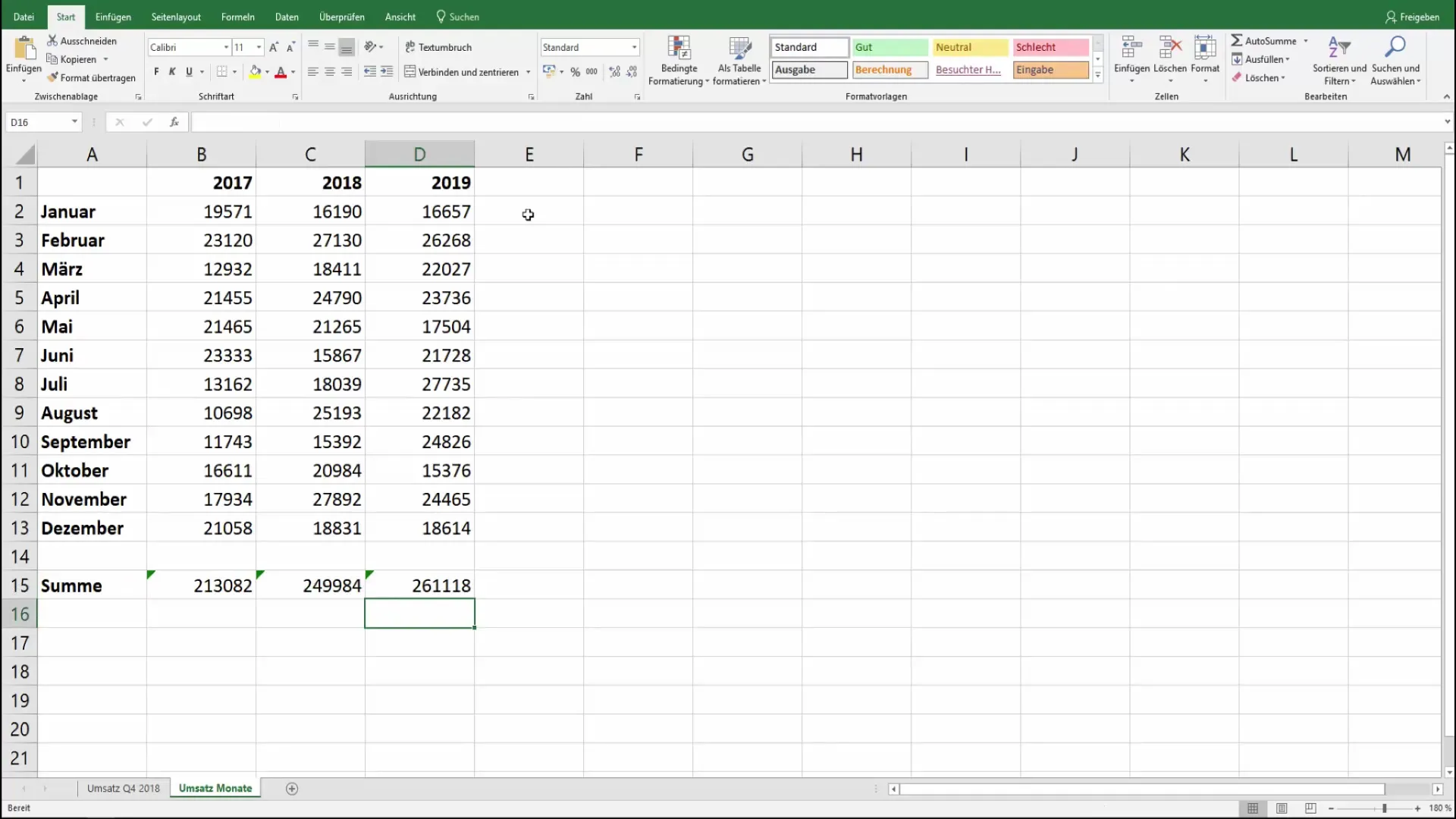
Este método es especialmente útil cuando necesitas calcular varios meses o datos similares. La fórmula se ajusta automáticamente a las celdas, dependiendo de en qué fila y columna te encuentres.
Incluso si tienes diferentes áreas, puedes marcar cada una por separado y aplicar el mismo método. Este enfoque eficiente te ayuda a ahorrar tiempo y a evitar errores.

¡Y eso es todo! Ahora has aprendido la técnica básica para copiar fórmulas rápidamente y fácilmente en Excel. Si tienes alguna pregunta, no dudes en preguntar en la sección de comentarios. ¡De lo contrario, te deseo mucho éxito trabajando con Excel!
Resumen
En resumen, has aprendido cómo copiar automáticamente fórmulas en Excel con una simple selección y combinación de teclas. Esta guía te ayudará a trabajar más rápido y de manera más efectiva, sin olvidar ningún paso.
Preguntas frecuentes
¿Cómo puedo ajustar la fórmula para diferentes rangos de celdas?Utiliza el mismo método y modifica las direcciones de las celdas según sea necesario.
¿Funciona este método también en Excel Online?Sí, esta técnica también se puede aplicar en Excel Online.
¿Puedo utilizar otras fórmulas además de SUMA?Sí, puedes copiar y pegar cualquier fórmula de Excel de la misma manera.
¿Qué debo hacer si una fórmula presenta un error?Revisa las celdas y los valores introducidos para identificar posibles errores.


